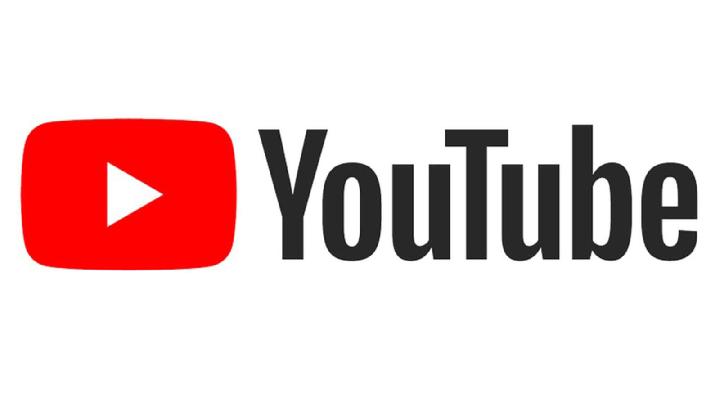Baca berita dengan sedikit iklan, klik disini

TEMPO.CO, Jakarta - Sebagai salah satu aplikasi perpesanan yang banyak digunakan, Telegram tentunya turut menyediakan fitur yang sangat berguna untuk menjaga keamanan data percakapan, media, dan informasi akun Anda.
Baca berita dengan sedikit iklan, klik disini

Dengan melakukan backup secara berkala, Anda dapat memulihkan data jika terjadi hal-hal yang tidak diinginkan seperti kehilangan perangkat atau ingin beralih ke perangkat baru.
Baca berita dengan sedikit iklan, klik di sini
Baca berita dengan sedikit iklan, klik disini
Cara Backup Melalui Telegram Desktop
Cara paling efektif dan lengkap untuk melakukan backup adalah melalui aplikasi Telegram di desktop (PC atau laptop).
1. Pastikan Menggunakan Versi Terbaru
Selalu gunakan versi Telegram Desktop terbaru untuk mendapatkan fitur dan perbaikan terbaru, termasuk fitur backup.
2. Hubungkan Akun
Pastikan akun Telegram di desktop Anda terhubung dengan akun yang sama dengan yang ingin Anda backup.
3. Akses Menu Pengaturan
Buka menu pengaturan di Telegram Desktop. Biasanya berupa tiga garis horizontal di sudut kiri atas.
4. Pilih "Advanced"
5. Pilih "Export Telegram Data"
6. Pilih Data yang Ingin Dibackup
Anda akan diberikan pilihan untuk memilih jenis data yang ingin dibackup secara detail, seperti informasi akun, daftar kontak, chat pribadi, grup, saluran, media, reaksi, dan stiker.
7. Pilih Format File
Anda bisa memilih format file HTML (mudah dibaca manusia) atau JSON (untuk analisis data). Format HTML lebih mudah dibaca, sedangkan format JSON lebih cocok untuk analisis data menggunakan perangkat lunak tertentu.
8. Ekspor Data
Klik tombol "Export" untuk memulai proses backup. Data Anda akan disimpan dalam bentuk file zip di folder Downloads di komputer Anda.
Cara Backup Melalui Aplikasi Telegram di Smartphone
Meskipun fitur backup yang paling lengkap ada di Telegram Desktop, Anda juga bisa melakukan backup sebagian data melalui aplikasi Telegram di smartphone. Caranya adalah dengan mengekspor riwayat chat secara manual.
1. Buka Chat
Buka chat yang ingin Anda backup.
2. Akses Menu Opsi
Klik pada nama kontak atau judul grup.
3. Pilih "Export Chat"
Cari dan pilih opsi "Export Chat".
4. Pilih Format
Pilih format file yang diinginkan (misalnya, HTML atau JSON).
5. Pilih Data yang Ingin Dibackup
Anda bisa memilih untuk menyertakan media atau tidak.
6. Kirim File Backup
File backup akan dikirimkan sebagai file terkompresi melalui Telegram. Anda bisa menyimpan file ini di perangkat Anda atau di cloud.
Sebelum melakukan backup, pastikan Anda memiliki cukup ruang penyimpanan yang tersedia. Anda bisa menggunakan hard disk eksternal, flash drive, atau layanan cloud storage.
Tidak peduli seberapa canggih teknologi penyimpanan data, selalu ada kemungkinan terjadinya kerusakan atau kegagalan sistem. Hal ini bisa disebabkan oleh berbagai faktor, seperti kerusakan perangkat keras, serangan malware, atau bahkan kesalahan manusia.
Perangkat penyimpanan seperti hard disk eksternal, flash drive, atau bahkan layanan cloud storage dapat mengalami kerusakan fisik. Kerusakan fisik bisa disebabkan oleh benturan, paparan suhu ekstrem, atau masalah mekanik lainnya. Sedangkan kerusakan logika bisa terjadi akibat error pada sistem file, serangan virus, atau pemadaman listrik yang tiba-tiba.
ANTARA | V-USER
Pilihan Editor: Kebijakan WhatsApp Bikin Pengguna Telegram Melonjak